EXCEL 如何制作瀑布图,对于有些数据做图表非常适合用瀑布图,比如生活开支......
Excel 2016怎么插入工作表
来源:互联网
2023-02-21 16:35:17 版权归原作者所有,如有侵权,请联系我们
工作表是工作簿的组成部分,默认每个新工作簿中包含一个工作表,命名为“sheet1”.
工具/原料
- 电脑
- excel
方法/步骤
首先打开需要插入工作表的原始文件。
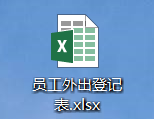
在工作表标签sheet1上单击鼠标右键。
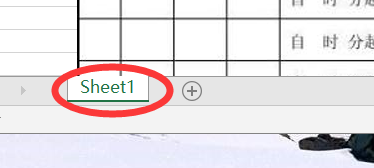
然后从弹出来的选项中选择插入。

选择常用中的工作表,点击确定。

即可在工作表sheet1的左插入一个新的工作表sheet2。
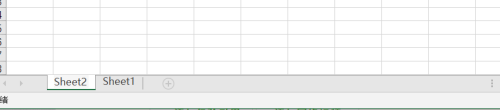
我们还可以在工作表的下方单击新工作符号,在sheet2的右侧插入新的工作表sheet3。如下图所示。
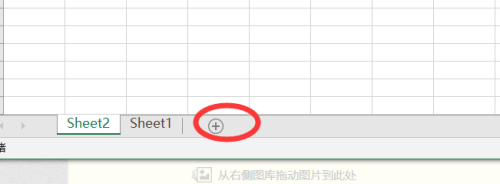
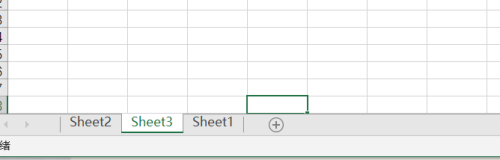
以上方法由办公区教程网编辑摘抄自百度经验可供大家参考!



